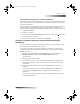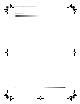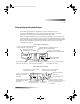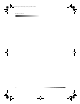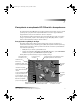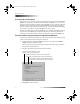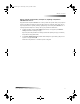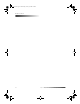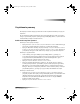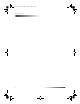HP OfficeJet G Series - (Polish) User Guide for Windows
12 Część 3—Korzystanie z urządzenia HP OfficeJet z komputerem
HP OfficeJet G Series
Przegląd okna statusowego
Okno statusowe jest podobne do wyświetlacza, znajdującego się na panelu przednim urządzenia
HP OfficeJet. Opisane są w nim aktualne ustawienia urządzenia HP OfficeJet i jest ono zawsze
dostępne przez ikonę statusową w okienku systemowym Windows (prawy dolny róg paska zadań
Windows). Jedno z domyślnych ustawień urządzenia HP OfficeJet przekazuje do komputera
polecenie automatycznego wyświetlania okna statusowego, jeżeli istnieje jakikolwiek komunikat
do przekazania, na przykład że w urządzeniu HP OfficeJet nie ma papieru.
W zależności od aktualnego stanu urządzenia HP OfficeJet w okienku systemu Winows będą się
pojawiać różne ikony. Kliknij prawym przyciskiem na ikonę, przedstawiającą szybkie menu,
pozwalające na wyświetlenie okna statusowego lub zamknięcie oprogramowania HP OfficeJet.
Zmiana ustawień oprogramowania urządzenia HP OfficeJet
Ustawienia oprogramowania określają, kiedy i w jaki sposób pojawia się okno szybkiego dostępu
i okno statusowe. Możesz zmienić również inne ustawienia.
1 W oknie szybkiego dostępu kliknij Settings (Ustawienia), a następnie wybierz Director
Settings (Ustawienia szybkiego dostępu).
Pojawi się okno dialogowe Director Settings (Ustawienia szybkiego dostępu) z widoczną
kartą Software (Oprogramowanie).
2 W każdej z trzech kart przeprowadź odpowiednie ustawienia.
3 Kliknij OK, by zachować zmiany.
Użyj niniejszej karty, by zmienić zwyczaje
szybkiego dostępu i okna statusowego.
HP Image Editor (Edytor Obrazów HP) jest ustawieniem
domyślnym. Użyj niniejszej karty, by zmienić domyślny wybór.
Użyj tej karty, by zmienić program e-mail, używany przy
funkcji Scan to E-mail (Skanuj do wiadomości e-mail).
AvPrn.book Page 12 Wednesday, January 26, 2000 3:52 PM